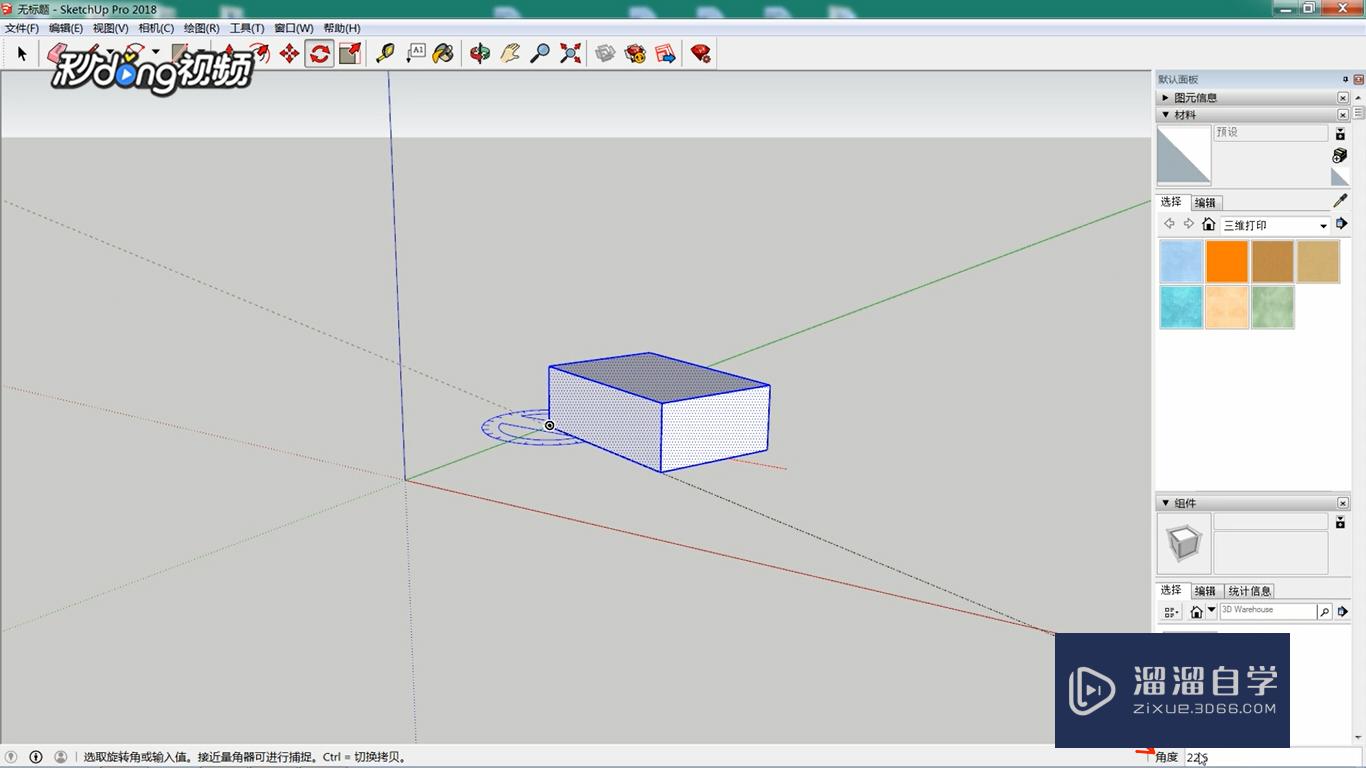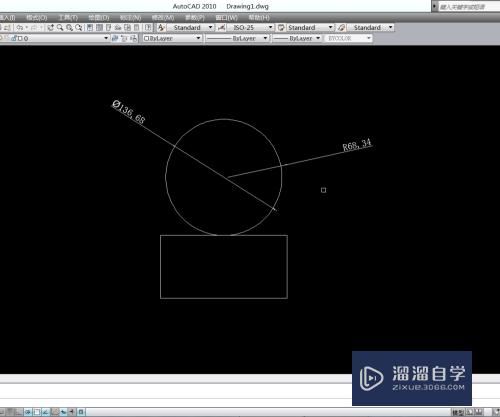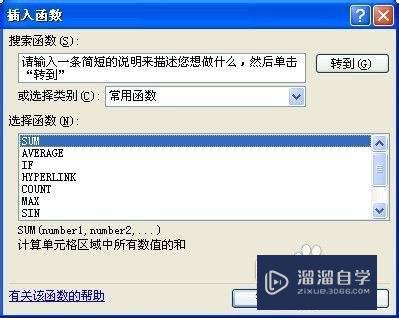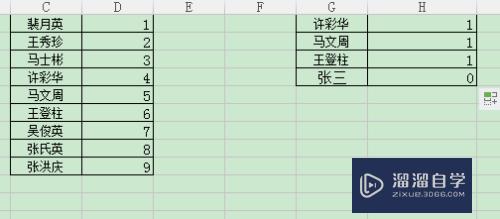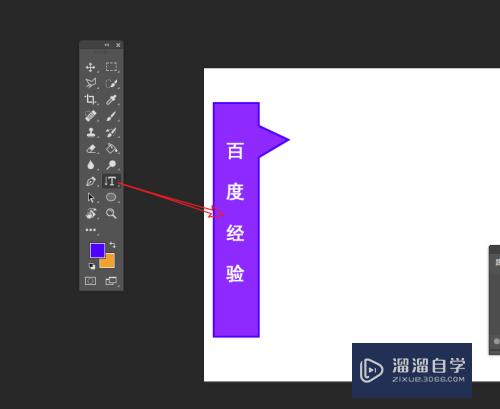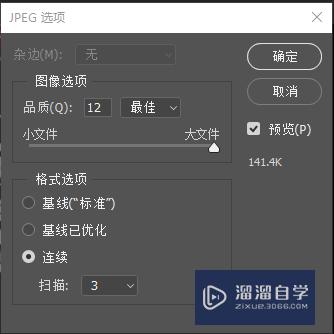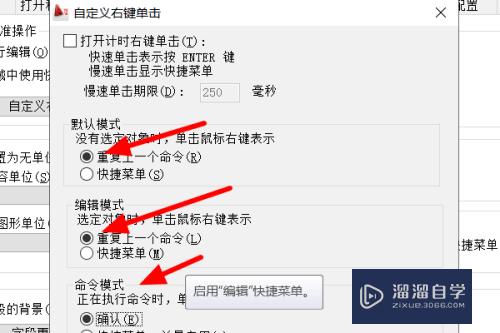PS怎么扣取印章添加到Wor(ps怎么扣取印章添加到图片上)优质
现在基本上都是使用Word这种电子版文档。有时候一些一些文件需要添加印章。我们也只能够制作电子版的印章。一般都是使用PS来进行设计。那么之后PS怎么扣取印章添加到Word呢?小渲来告诉您方法。
工具/软件
硬件型号:小米 RedmiBookPro 14
系统版本:Windows7
所需软件:Word。PS
方法/步骤
第1步
在PS打开印章素材图片。接着使用磁性套索工具扣出需要部分
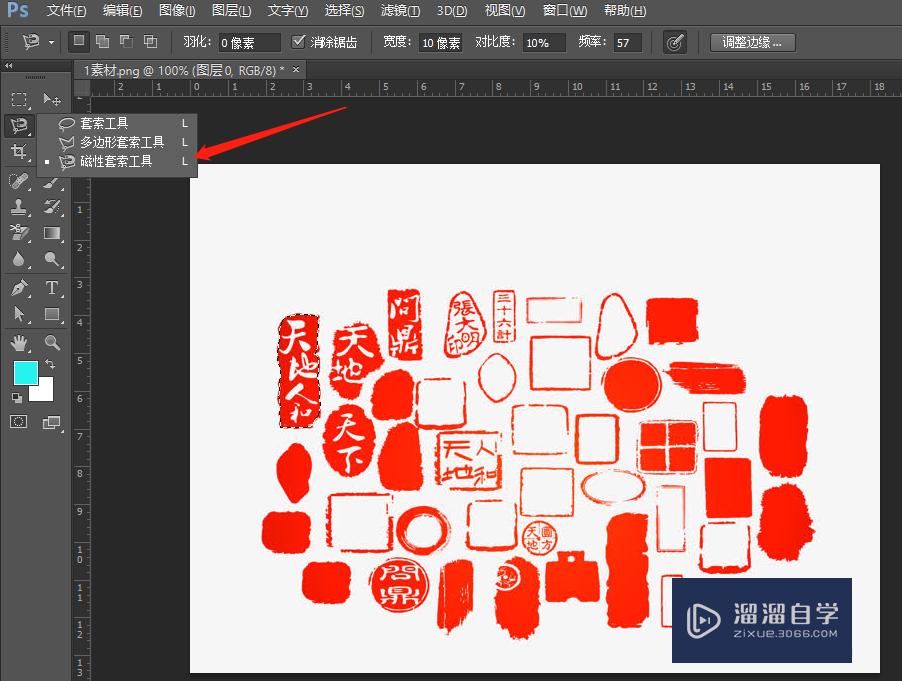
第2步
先把拷贝好扣好印章按Ctrl+j, 接着在图层取消图层0小眼睛
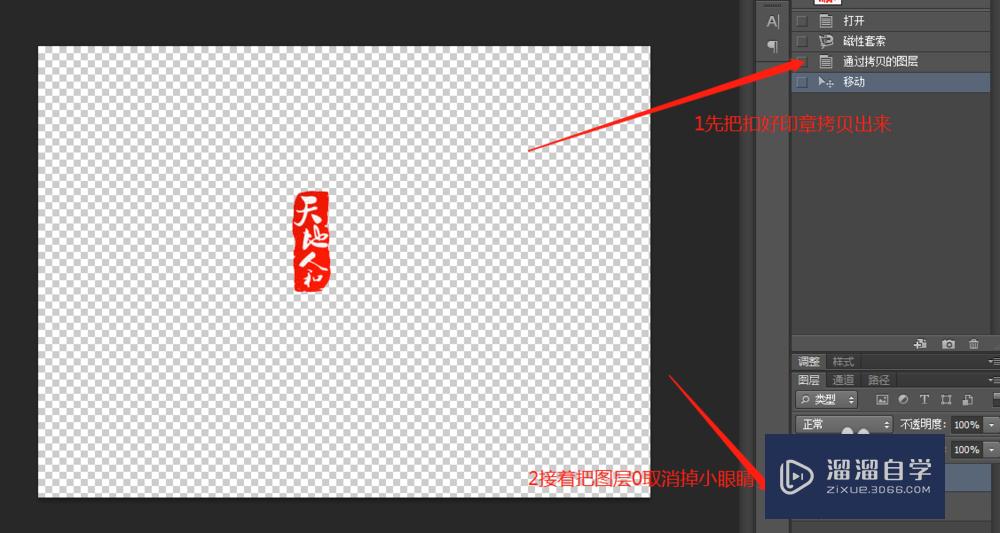
第3步
接着按住Ctrl 选区扣好图片。接着新建文件在粘贴 按Ctrl+V
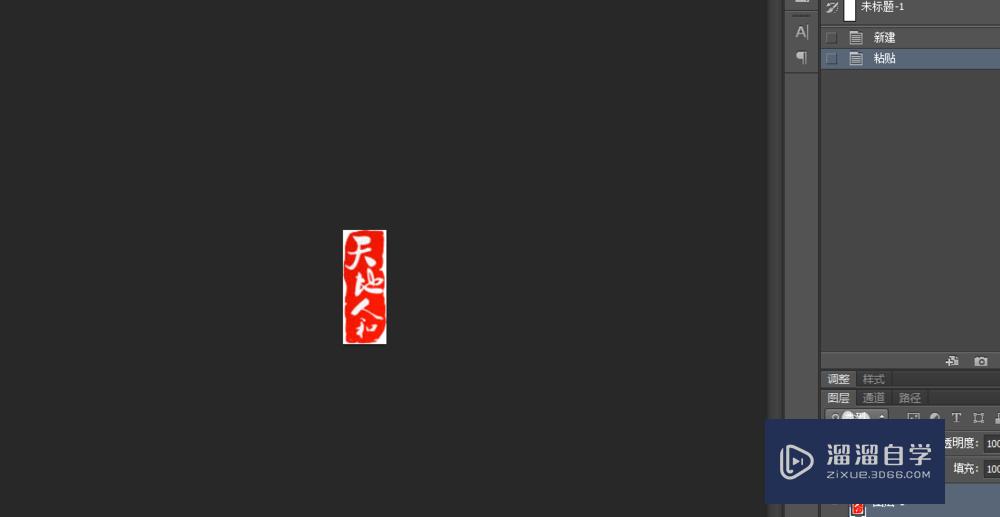
第4步
接着存储为PNG格式。按Ctrl+S, 保存到桌面上
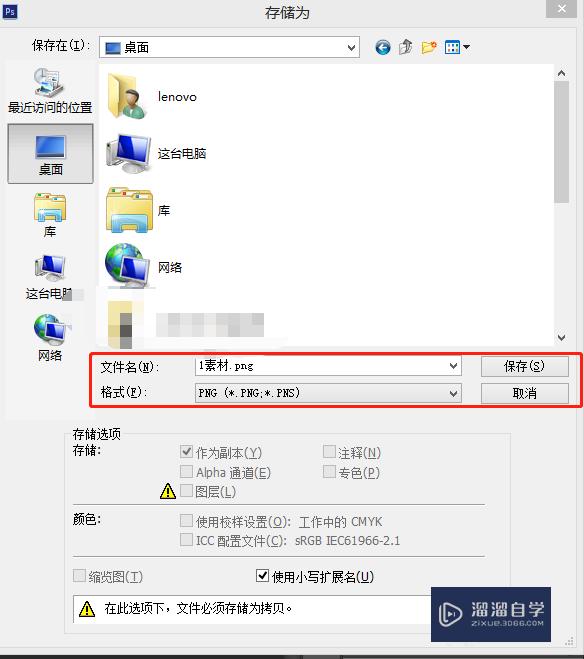
第5步
在打开Word 文档。打开自己需要文档。在菜单栏中插入——图片选择桌面上保存的印章.
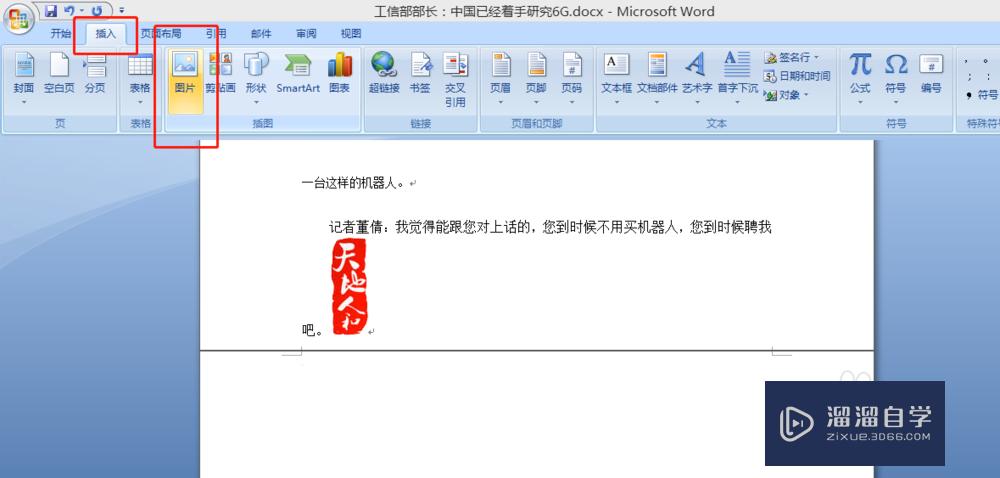
第6步
如果需要打印可以点击菜单栏右上角图标。在打印之前可以选打印预览一下
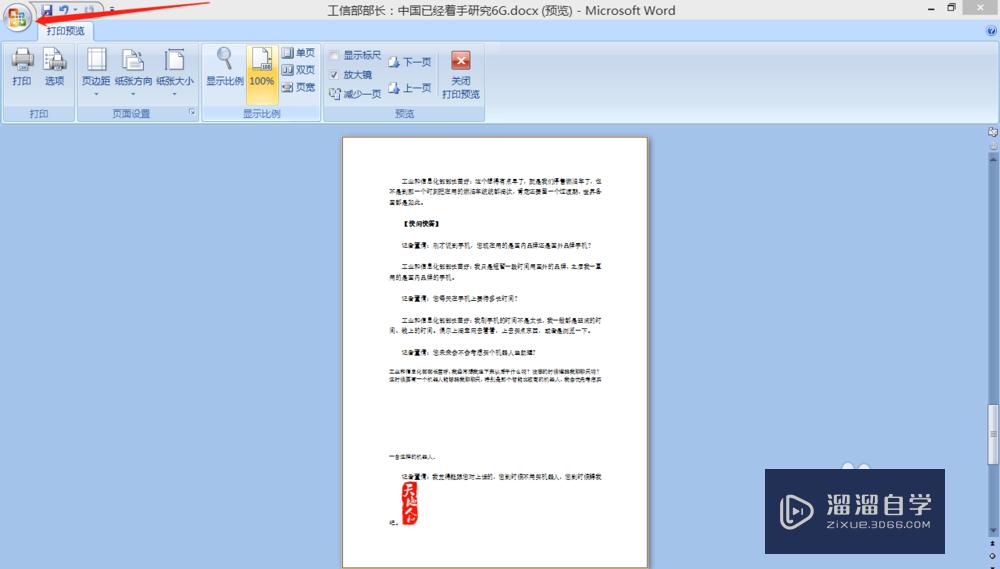
以上关于“PS怎么扣取印章添加到Wor(ps怎么扣取印章添加到图片上)”的内容小渲今天就介绍到这里。希望这篇文章能够帮助到小伙伴们解决问题。如果觉得教程不详细的话。可以在本站搜索相关的教程学习哦!
更多精选教程文章推荐
以上是由资深渲染大师 小渲 整理编辑的,如果觉得对你有帮助,可以收藏或分享给身边的人
本文标题:PS怎么扣取印章添加到Wor(ps怎么扣取印章添加到图片上)
本文地址:http://www.hszkedu.com/58515.html ,转载请注明来源:云渲染教程网
友情提示:本站内容均为网友发布,并不代表本站立场,如果本站的信息无意侵犯了您的版权,请联系我们及时处理,分享目的仅供大家学习与参考,不代表云渲染农场的立场!
本文地址:http://www.hszkedu.com/58515.html ,转载请注明来源:云渲染教程网
友情提示:本站内容均为网友发布,并不代表本站立场,如果本站的信息无意侵犯了您的版权,请联系我们及时处理,分享目的仅供大家学习与参考,不代表云渲染农场的立场!